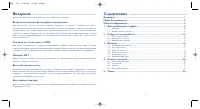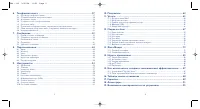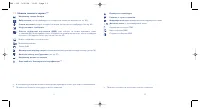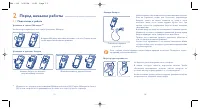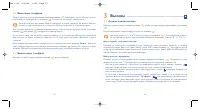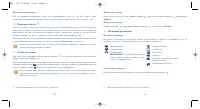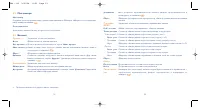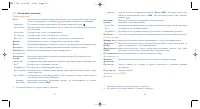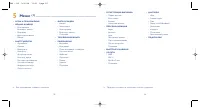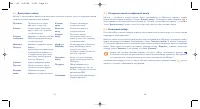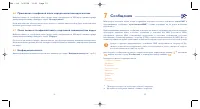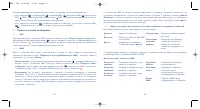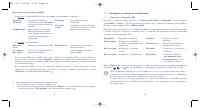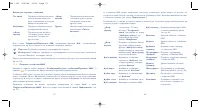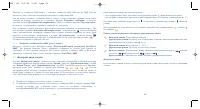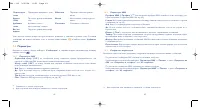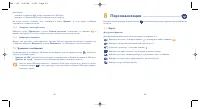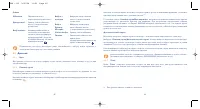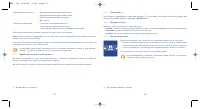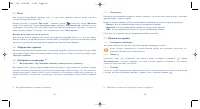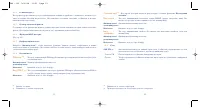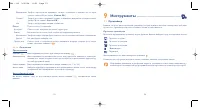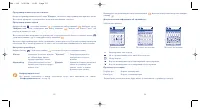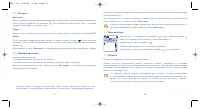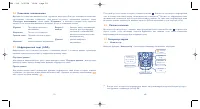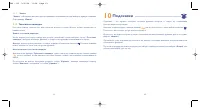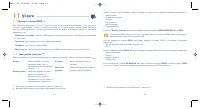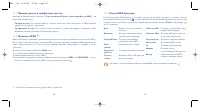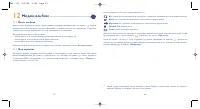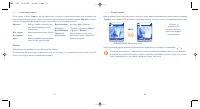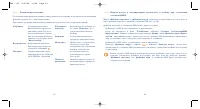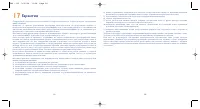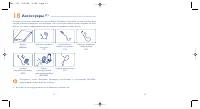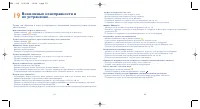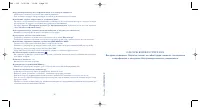Смартфоны Alcatel One Touch 756 - инструкция пользователя по применению, эксплуатации и установке на русском языке. Мы надеемся, она поможет вам решить возникшие у вас вопросы при эксплуатации техники.
Если остались вопросы, задайте их в комментариях после инструкции.
"Загружаем инструкцию", означает, что нужно подождать пока файл загрузится и можно будет его читать онлайн. Некоторые инструкции очень большие и время их появления зависит от вашей скорости интернета.
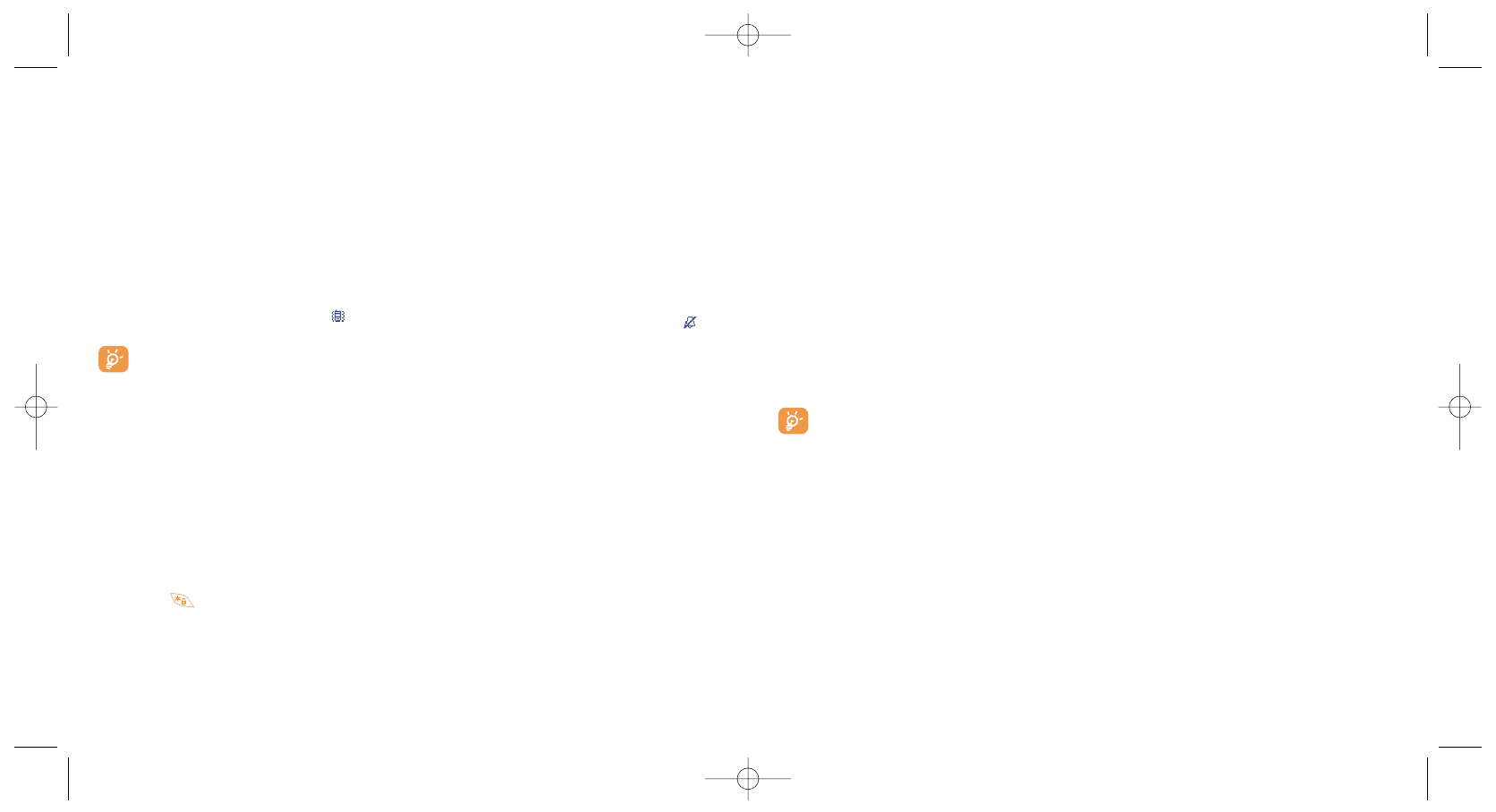
46
Находясь в главном экране, вы можете получить прямой доступ к важнейшим функциям с помощью
навигационной клавиши или с помощью иконок
(1)
.
С помощью опции “
Главный экран/Мои картинки
” вы можете настраивать главный экран, заменяя
установленную по умолчанию картинку или анимацию. При наступлении определенных событий
(входящий вызов, входящее сообщение SMS/MMS, входящее уведомление и т.д.) на главном экране
появляется соответствующая иконка, указывающая на тип и количество событий и предоставляющая
прямой доступ к ним.
Дополнительный экран
Вы можете настроить главный экран на свой вкус с помощью новых видеоклипов и слайд-шоу:
Выберите “
Главный экран/Дополнительный экран
”. Если вы выберете видеоклип, этот клип будет
проигрываться в течение нескольких секунд всякий раз, когда телефон будет переходить в режим
ожидания. После этого на экране будет появляться выбранная вами заставка.
Если вы выбираете слайд шоу, на экране телефона в течение нескольких секунд высветится слайд шоу,
затем на главный экран вернётся выбранная картинка.
Дополнительный экран не показывается, если вы не обращаете внимания на новое событие
(входящий вызов, входящее сообщение SMS/MMS, WAP-уведомление и т.д.).
8.2.3
Темы
Меню “
Темы
” позволяет настраивать телефон на ваш вкус. Для этого вам предоставляется семь
настраиваемых тем. Каждая тема состоит из следующих компонентов:
45
Режим
Обычный
•
Обычный звонок (с
возрастающей громкостью).
Дискретный
•
Зуммер, а затем обычный
звонок (с возрастающей
громкостью).
Виброзвонок
•
Активация виброзвонка и
отключение всех звуковых
сигналов (звонков, зуммеров,
предупреждений о встречах
и разрядке батареи). На экране
появляется иконка
.
Вибро +
•
Вибрация, затем обычный
мелодия
звонок (с возрастающей
громкостью).
Вибро.
•
Вибрация, затем зуммер,
Зуммер.
затем обычный звонок
Мелодия
(с возрастающей громкостью).
Сигнал+вибро
•
Зуммер, а затем вибрация.
Тишина
•
Отключение зуммера и всех
звуков, кроме
предупредительных сигналов. На
экране появляется иконка
.
Подключение некоторых аксессуаров (напр., автомобильного набора) может привести к
отключению некоторых перечисленных режимов.
8.2
Дисплей
8.2.1
Цвет
Эта функция позволяет настроить графику и цвет экрана (экранные меню, заставки и т.д.) на ваш
собственный вкус.
8.2.2
Главный экран
Главный экран появляется, когда вы включаете свой телефон, но не используете его функции (то есть
не делаете вызовы, не отправляете сообщений и т.д.).
Находясь в главном экране, вы можете блокировать и разблокировать клавиатуру длительным нажатием
на клавишу
.
(1)
Эта функция зависит от вашего оператора.
TH4 - RU 3/05/04 11:23 Page 45
Содержание
- 5 Номер горячей линии Alcatel:; Маркировка; Защита от кражи; . Держите номер IMEI в безопасном месте.
- 6 Клавиши
- 7 Иконки главного экрана
- 8 Подготовка к работе; Установка и снятие SIM-карты
- 9 Осуществление вызова; Вызов службы экстренной помощи; Включение телефона; Видео; Выключение телефона
- 11 Память вызовов
- 13 Настройки вызовов; Переадресация
- 14 Меню; - Голосовые напоминания
- 17 Сообщения; Присвоение телефонной книге определенной мелодии вызова; Мелодия книги; Связь записи в телефонной книге с картинкой, анимацией или видео; Портрет; Конфиденциальность
- 18 Прием и чтение сообщений
- 19 Создание и передача сообщений
- 21 Быстрый ввод текста
- 22 Параметры
- 24 Дисплей
- 28 Органайзер
- 30 Память
- 32 Голосовые команды
- 35 Меню альбома
- 37 Съемка фотографий; Камера; ”. После этого вы увидите экран; Съемка; . Объектив камеры находится на задней панели; Фотография со звуком; отпустите клавишу. Для возврата к экрану фотокамеры нажмите; Загрузка новых видеоклипов, картинок и звуков...; С помощью функции “; Загрузить; ” вы можете получать доступ к избранным сайтам, отмеченным; Форматы и совместимость
- 40 Съемка видеоклипов
- 44 и подтвердите выбор командой “; Подтвердить
- 45 Пакет программ Alcatel для персонального компьютера; Alcatel
- 47 Аксессуары
- 49 FranНais